안녕하세요! 오늘은 컴퓨터 바탕화면에서 달력을 바로 확인하고 일정을 관리할 수 있는 데스크탑 캘린더 (DesktopCal) 프로그램을 소개해드리려고 합니다. 바쁜 일상 속에서 간편하게 일정을 관리하는 것이 중요해졌는데요, 데스크탑 캘린더는 직관적인 디자인과 다양한 기능으로 업무나 개인 일정을 손쉽게 관리할 수 있어 유용합니다. 특히 무료로 제공되어 누구나 쉽게 사용할 수 있다는 장점이 있죠. 그럼 이제 본격적으로 데스크탑 캘린더의 주요 기능과 사용법을 알아보겠습니다.
1. 데스크탑 캘린더란? 📅

**데스크탑 캘린더(DesktopCal)**는 바탕화면에서 바로 달력을 띄워 일정을 관리할 수 있는 프로그램입니다. 별도의 창을 열 필요 없이 바탕화면에 표시된 달력을 통해 일정을 기록하고 확인할 수 있어 매우 효율적입니다. 중요한 기념일이나 약속을 쉽게 체크할 수 있고, 음력과 절기 정보까지 제공되기 때문에 개인 일정 관리에 탁월합니다.
2. 데스크탑 캘린더 다운로드 및 설치 방법 🚀
설치 과정은 매우 간단합니다. 아래 단계를 참고하세요.
- 공식 사이트에 접속하여 "즉시 다운로드" 버튼을 클릭합니다. 데스크탑 캘린더는 윈도우 XP부터 윈도우 11까지 지원하며, 맥 OS 버전도 제공됩니다.
- 다운로드가 완료되면 설치 파일을 실행합니다. 기본 설정만으로도 충분히 사용할 수 있습니다.
- 설치가 완료된 후 바탕화면에서 프로그램을 실행하면 바로 달력이 표시됩니다. 이제 바탕화면에서 간단하게 더블 클릭으로 일정을 추가하고 관리할 수 있습니다.
3. 데스크탑 캘린더 상세 스펙 🔧
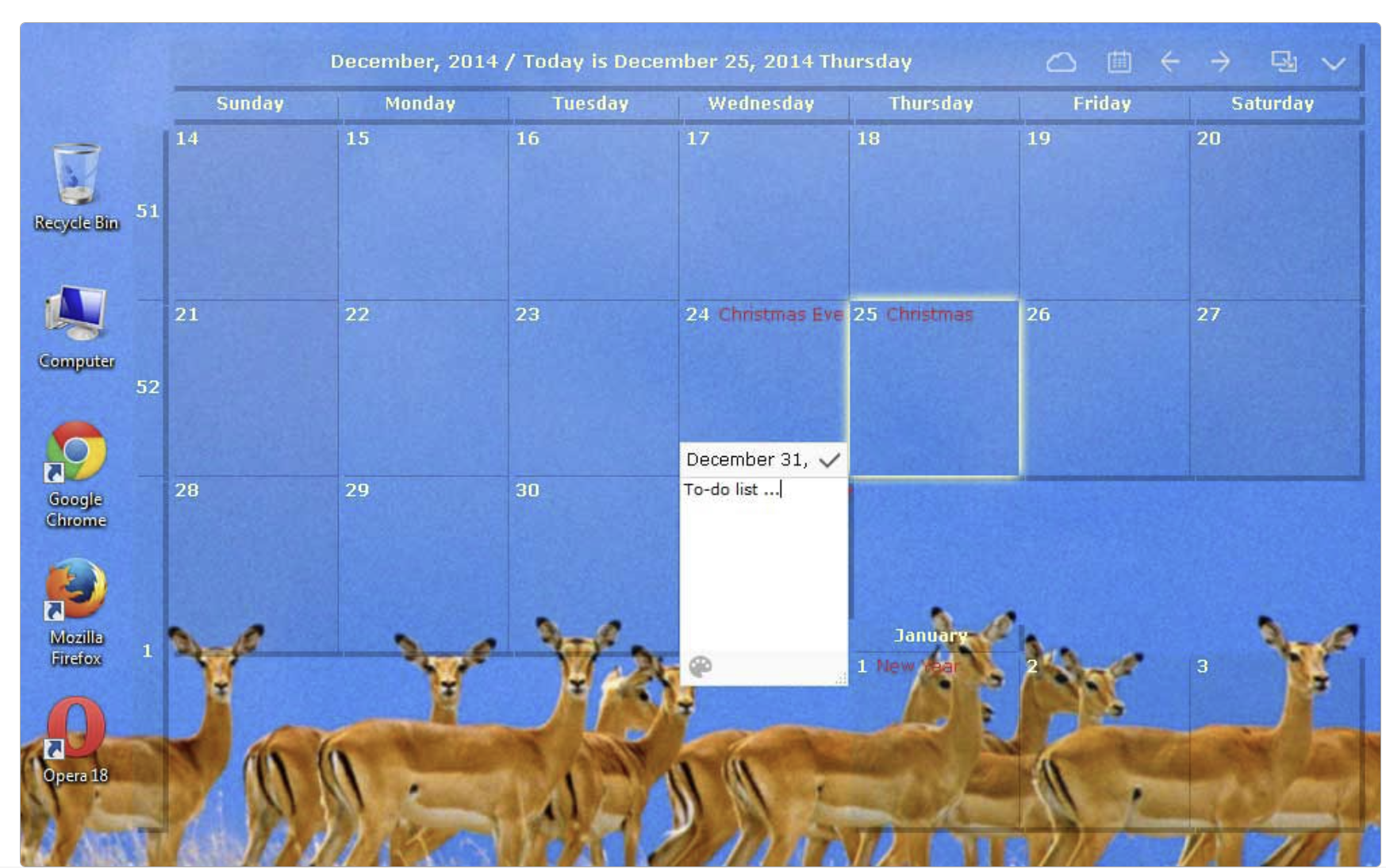
- 지원 운영체제: 윈도우 XP, 7, 8, 10, 11 / 맥 OS
- 최신 버전: Windows v2.3.108.5601, Mac v1.14.65, Mobile v1.1.31
- 주요 기능: 일정 및 메모 기록, 음력 및 절기 정보 제공, 배경색 및 달력 투명도 조절, 데이터 백업 및 동기화
- 사용 환경: 다양한 해상도 지원, 개인 맞춤형 설정 가능
- 언어 지원: 한국어, 영어, 중국어 등 다국어 지원
가볍고 안정적인 성능 덕분에 여러 작업을 동시에 진행해도 시스템 리소스를 많이 차지하지 않아서 좋습니다.
4. 데스크탑 캘린더의 그 외 기능 💡

데스크탑 캘린더는 다양한 추가 기능도 제공하여 개인화된 일정 관리가 가능합니다:
- 일정 관리: 바탕화면에서 더블 클릭으로 간편하게 일정을 추가하고 메모를 남길 수 있습니다.
- 디바이스 간 데이터 이동: 여러 디바이스 간 데이터를 손쉽게 이동할 수 있으며, 클라우드 동기화를 통해 자동으로 연동됩니다.
- 특별한 날 강조: 기념일이나 중요한 날에는 배경색을 변경하여 한눈에 파악할 수 있습니다.
- 프린트 기능: 특정 날짜의 일정을 출력하여 기록으로 남길 수 있습니다.
- 모바일 동기화: 모바일 기기와 실시간으로 일정을 동기화하여 언제 어디서든 일정을 확인하고 수정할 수 있습니다.
사용자 설정을 통해 원하는 대로 달력의 색상, 크기, 위치 등을 조정할 수 있어 맞춤형 일정 관리가 가능합니다. 또한 클라우드 동기화로 데이터를 안전하게 백업할 수 있어 데이터 유실 걱정도 덜 수 있습니다.
5. 자주 묻는 질문 (FAQ) ❓
Q1: 데스크탑 캘린더는 무료인가요? 네, 기본적인 모든 기능은 무료로 제공됩니다. 유료 버전은 고급 기능을 제공하지만, 일반 사용자에게는 무료 버전으로도 충분히 유용합니다.
Q2: 다른 기기와 일정 동기화는 어떻게 하나요? 데스크탑 캘린더는 클라우드 동기화 기능을 지원합니다. 설정 메뉴에서 클라우드 계정을 연동하면 자동으로 다른 기기에서도 동일한 데이터를 확인할 수 있습니다.
마무리 🎯
바탕화면에서 바로 확인할 수 있는 달력을 찾고 계신다면 데스크탑 캘린더가 딱입니다! 직관적이고 편리한 사용법 덕분에 매일매일 효율적으로 일정을 관리할 수 있어요. 저도 사용해 보니 정말 편리하더라고요. 바탕화면 달력이 필요하신 분들께 강력히 추천드립니다. 😊
오늘도 유익한 하루 보내시고, 다음 포스팅에서 또 만나요!
'유틸리티' 카테고리의 다른 글
| 오페라 브라우저 다운로드 및 PC 무료 VPN 우회 설정 방법! (4) | 2024.08.28 |
|---|---|
| VREW AI 영상 편집 프로그램: 무료 vs 유료 비교 및 사용법 (4) | 2024.08.27 |
| 김프 GIMP: 무료 이미지 편집 프로그램 총정리 (사용법, 다운로드, 설치 방법, 기능 안내) (0) | 2024.08.25 |
| 식물 이름 찾기 방법 완벽 정리! (구글, 네이버, 다음, 모야모 어플 다운로드) (0) | 2024.08.24 |
| 포토샵 CS6 다운로드 및 무료 체험판 설치 방법 (0) | 2024.08.22 |



